
Hostowany serwer MCP dla kontaktów Microsoft Outlook
Serwer MCP dla kontaktów Microsoft Outlook umożliwia bezproblemową integrację narzędzi AI z kontaktami Microsoft Outlook, pozwalając na automatyczne zarządzanie...

Zintegruj FlowHunt z Microsoft Planner przez serwer MCP Microsoft Planner, aby automatyzować zarządzanie zadaniami, plany i zadania oraz połączyć swoje przepływy pracy AI z danymi Planner w czasie rzeczywistym.
Hostuj serwery MCP z FlowHunt
Platforma FlowHunt pozwala użytkownikom tworzyć agentów AI dla dowolnej usługi bez typowych problemów z serwerami MCP. Hostuj serwery MCP dla dowolnej usługi, automatyzuj przepływy pracy, łącz się z narzędziami zewnętrznymi i korzystaj z analityki, by podnosić wydajność. FlowHunt sprawia, że tworzenie agentów AI jest proste i efektywne dla wszystkich użytkowników.
Wejdź do FlowHunt: Zaloguj się na panelu FlowHunt.io .
Przejdź do Integracji: Znajdź sekcję “Integracje” w lewym pasku bocznym.
Wybierz Microsoft Planner: Kliknij opcję integracji z Microsoft Planner, aby rozpocząć konfigurację.
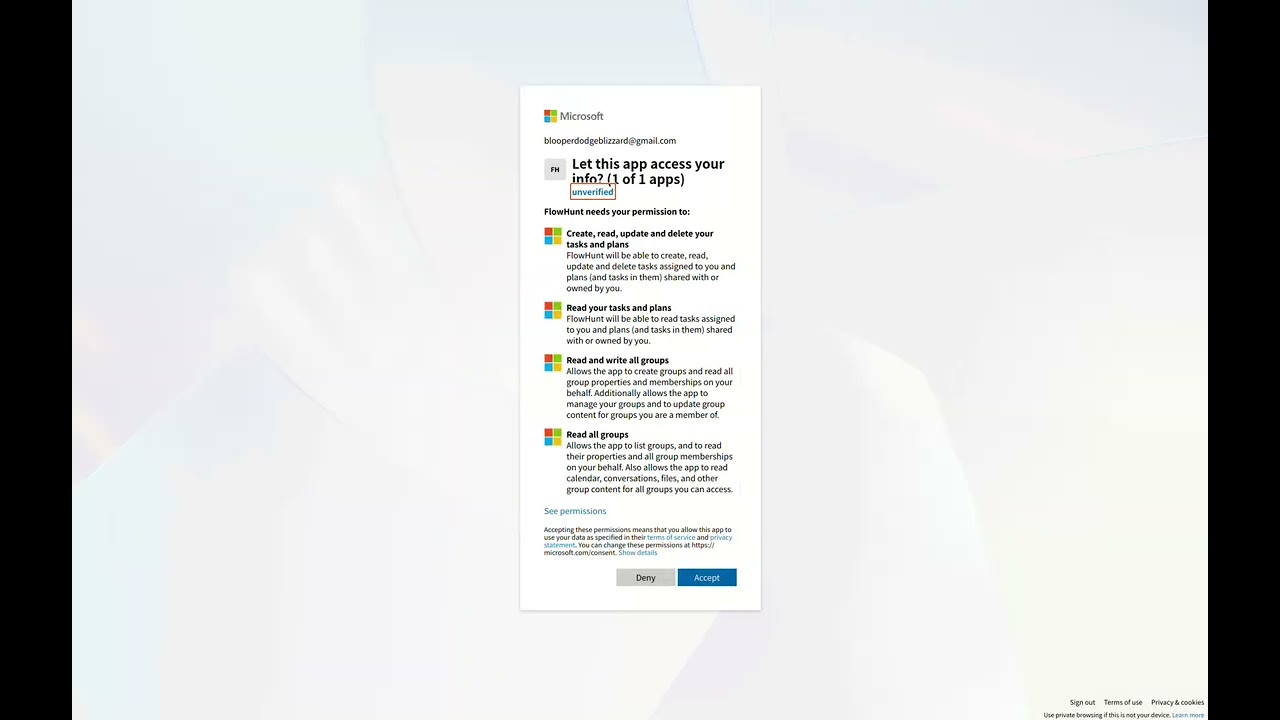
Zintegruj z Microsoft Planner: Kliknij Integruj i zaloguj się na swoje konto Microsoft, aby uwierzytelnić się i udzielić FlowHunt dostępu do swoich danych Planner.

💡 Wskazówka: Użyj konta Microsoft, które ma dostęp do planów Planner, które chcesz zintegrować. Przechowuj wszelkie dane uwierzytelniające w bezpiecznym miejscu i nie udostępniaj ich publicznie.
Przejdź do Serwerów MCP: Przejdź do zakładki “Serwery MCP” w swoim panelu FlowHunt.
Dodaj nowy serwer: Kliknij “Dodaj nowy serwer MCP”.
Wybierz Microsoft Planner: Wybierz “Serwer MCP Microsoft Planner” z dostępnych opcji.
Skonfiguruj narzędzia serwera: Wybierz narzędzia, które chcesz włączyć dla swojego serwera MCP.
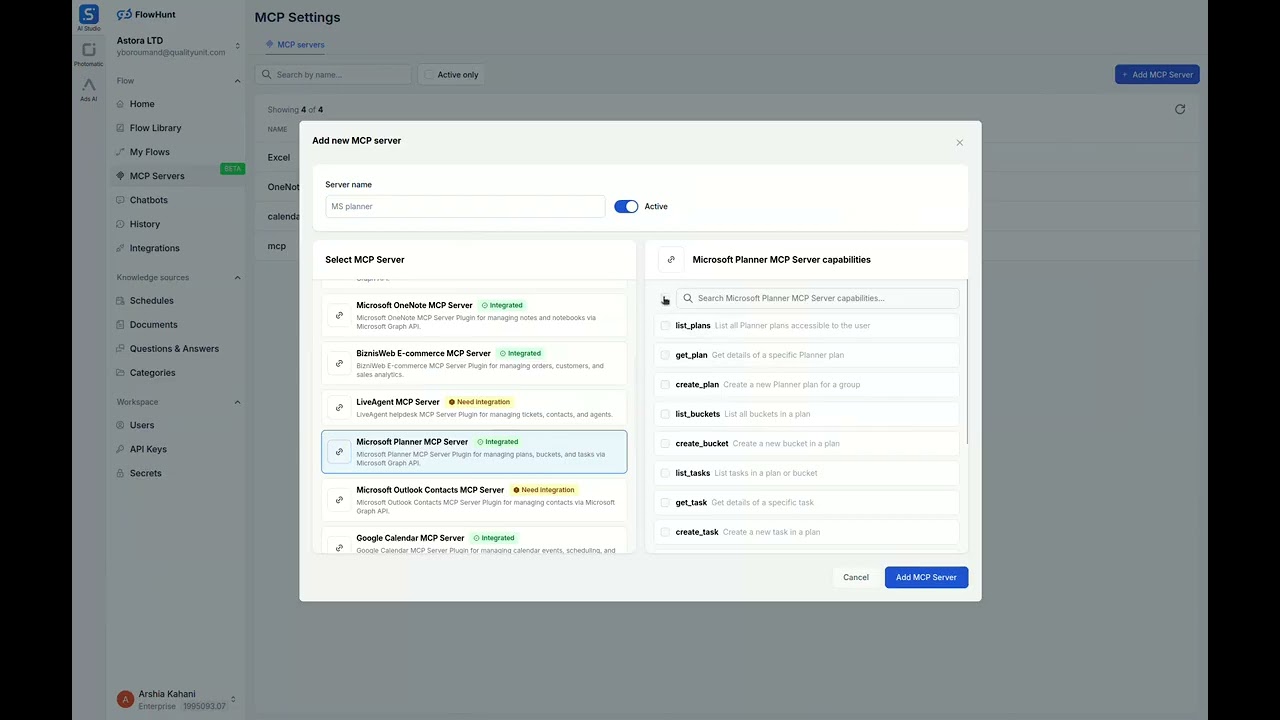
INTEGRACJA MCP
Następujące narzędzia są dostępne w ramach integracji MCP Microsoft Planner:
Wyświetl wszystkie plany Planner dostępne dla użytkownika, aby zarządzać lub organizować plany zadań.
Pobierz szczegóły konkretnego planu Planner, w tym jego tytuł i właściciela.
Utwórz nowy plan Planner dla grupy, aby organizować zadania.
Wyświetl wszystkie kubełki w planie, aby zarządzać kategoriami zadań.
Utwórz nowy kubełek w planie, aby kategoryzować zadania.
Wyświetl zadania w planie lub kubełku, aby śledzić postęp.
Pobierz szczegóły określonego zadania, w tym termin i przypisania.
Utwórz nowe zadanie w planie ze szczegółami, takimi jak tytuł i termin.
Aktualizuj istniejące zadanie o nowe informacje, np. status lub termin.
Przypisz lub usuń przypisanie użytkowników do/z zadania w celu współpracy.
Dodaj załącznik do zadania jako dodatkowy kontekst lub zasób.
Pobierz szczegółowe informacje o zadaniu, w tym opis, odniesienia i checklistę.
Usuń zadanie, aby pozbyć się przestarzałych lub zakończonych zadań.
📝 Uwaga: Możesz później modyfikować lub dodawać narzędzia w zależności od zmieniających się potrzeb automatyzacji.

{
"mcp": {
"transport": "streamable_http",
"url": "https://mcp.flowhunt.io/••••••••"
}
}
Najlepsze dla: Szybkie rozpoczęcie pracy ze sprawdzonymi wzorcami automatyzacji
Wygeneruj przepływ: W konfiguracji serwera MCP kliknij “Utwórz prekonfigurowany przepływ”.
Wybierz szablon: Wybierz “Agent AI z MCP”, aby utworzyć gotowy do użycia przepływ.
Dostosuj logikę: Skorzystaj z wizualnego kreatora przepływów FlowHunt, aby dopasować automatyzację:
Aktywuj: Zapisz i aktywuj swój przepływ, aby rozpocząć automatyczne operacje.
Najlepsze dla: Specyficzne wymagania automatyzacji lub rozbudowa istniejących przepływów
{
"mcp": {
"transport": "streamable_http",
"url": "https://mcp.flowhunt.io/••••••••"
}
}
Zaprojektuj przepływ pracy: Utwórz własną logikę wykorzystującą narzędzia serwera MCP:

Wdróż: Zapisz konfigurację i aktywuj przepływ.
Integracja serwera MCP Microsoft Planner z FlowHunt.io tworzy solidną podstawę do inteligentnej automatyzacji harmonogramowania. Niezależnie od tego, czy usprawniasz zarządzanie wydarzeniami, automatyzujesz aktualizacje harmonogramów, czy organizujesz swój czas, ta integracja pozwala Twoim agentom AI płynnie pracować z najważniejszymi danymi kalendarza.
Zacznij od prostej automatyzacji i stopniowo rozbudowuj swoje przepływy wraz z nabieraniem doświadczenia z platformą. Połączenie zaawansowanych możliwości planowania Microsoft Planner i automatyzacji napędzanej AI w FlowHunt odmieni sposób, w jaki zarządzasz swoim czasem i zadaniami.
Gotowy, by zacząć? Rozpocznij integrację już dziś i odblokuj pełen potencjał automatyzacji harmonogramów z wykorzystaniem AI!
FlowHunt zapewnia dodatkową warstwę bezpieczeństwa między Twoimi systemami wewnętrznymi a narzędziami AI, dając Ci szczegółową kontrolę nad tym, które narzędzia są dostępne z Twoich serwerów MCP. Serwery MCP hostowane w naszej infrastrukturze można bezproblemowo zintegrować z chatbotem FlowHunt oraz popularnymi platformami AI, takimi jak ChatGPT, Claude i różne edytory AI.
Odblokuj moc automatyzacji napędzanej AI dla swojego środowiska Microsoft Planner. Zarządzaj łatwo planami, kubełkami i zadaniami bezpośrednio z FlowHunt.

Serwer MCP dla kontaktów Microsoft Outlook umożliwia bezproblemową integrację narzędzi AI z kontaktami Microsoft Outlook, pozwalając na automatyczne zarządzanie...

Serwer MCP Microsoft To Do umożliwia płynną integrację narzędzi AI z Microsoft To Do, pozwalając na automatyczne zarządzanie listami zadań i zadaniami bezpośred...

Serwer MCP Microsoft Calendar umożliwia płynną integrację między narzędziami AI a Microsoft Calendar, pozwalając na automatyczne zarządzanie wydarzeniami, kalen...
Zgoda na Pliki Cookie
Używamy plików cookie, aby poprawić jakość przeglądania i analizować nasz ruch. See our privacy policy.